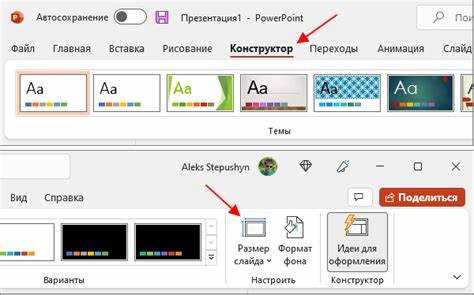
Изменение ширины слайда в PowerPoint требует точных действий в меню настройки размера страницы. По умолчанию размеры слайда установлены в формате 16:9 (ширина 33,87 см, высота 19,05 см), но при необходимости их можно увеличить до любых значений вручную.
Для быстрого увеличения ширины слайда нужно перейти в раздел «Дизайн», выбрать «Размер слайда» и затем «Пользовательский размер слайда». В появившемся окне введите нужное значение ширины, например, 40 см или больше, при этом высоту можно оставить неизменной или скорректировать в соответствии с соотношением сторон.
Важно помнить, что изменение ширины слайда влияет на расположение контента. Для сохранения пропорций используйте функции масштабирования содержимого или вручную отрегулируйте элементы после изменения размера. Такой подход позволяет быстро адаптировать презентацию под нестандартные экраны или печатные форматы без потери качества.
Где найти настройки размера слайда в PowerPoint
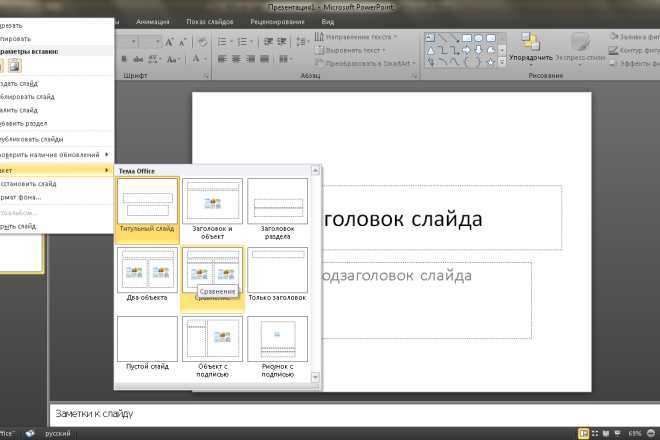
Откройте вкладку Дизайн на верхней панели инструментов. В правой части панели нажмите кнопку Размер слайда. В выпадающем меню выберите Настраиваемый размер слайда.
В открывшемся окне можно изменить ширину и высоту слайда вручную, выбрав из стандартных вариантов или задав точные значения в сантиметрах. Здесь же доступна ориентация слайда – альбомная или портретная.
После внесения изменений нажмите ОК. PowerPoint предложит сохранить масштаб содержимого или адаптировать под новый размер, что влияет на отображение элементов слайда.
Выбор пользовательских размеров для слайда

Чтобы задать ширину слайда в PowerPoint вручную, откройте вкладку «Дизайн» и нажмите «Размер слайда» → «Настраиваемый размер слайда». В появившемся окне укажите точные значения ширины и высоты в сантиметрах или дюймах. Для широкоформатных презентаций рекомендуется устанавливать ширину от 33 см и выше при стандартной высоте 19 см, что соответствует соотношению 16:9 и шире.
Если требуется нестандартное соотношение, например для панорамных экранов, увеличьте ширину до 40–50 см, сохранив высоту по стандарту. PowerPoint автоматически подстроит контент при изменении размера, но рекомендуется проверить расположение элементов и при необходимости отредактировать вручную.
После установки параметров нажмите «ОК» и выберите способ масштабирования содержимого: «Максимальное масштабирование» для увеличения элементов или «Подогнать» для сохранения пропорций без обрезки.
Как изменить ширину слайда без искажения контента
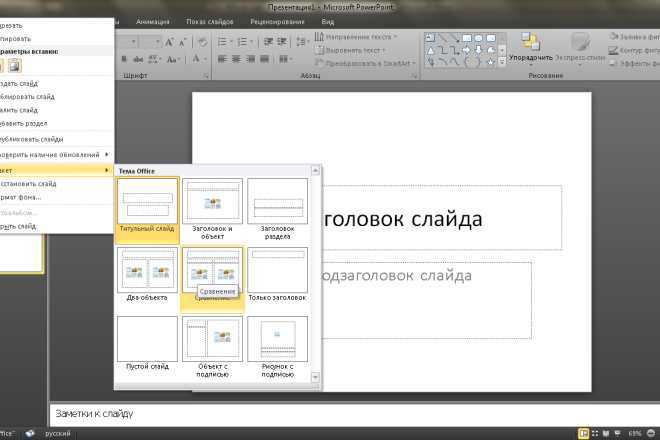
Для сохранения пропорций и корректного отображения элементов при изменении ширины слайда в PowerPoint, откройте вкладку «Дизайн» и выберите «Размер слайда» → «Настраиваемый размер слайда». Установите новые значения ширины и высоты, затем выберите опцию «Максимальный размер», чтобы избежать масштабирования и искажения.
Если после изменения размеры элементов выглядят некорректно, выделите все объекты (Ctrl+A), затем удерживая Shift, измените их размер пропорционально, сохраняя исходные пропорции. Использование функции «Группировка» перед масштабированием позволяет сохранить расположение элементов.
Для сложных макетов применяйте масштабирование в пределах слайда вручную, избегая автоматического растягивания. Если элементы содержат текст, проверьте параметры «Автоподбор текста» в свойствах текстовых полей, чтобы избежать сжатия или растягивания шрифта.
Настройка ориентации слайда для увеличения ширины
Для быстрого увеличения ширины слайда измените его ориентацию с вертикальной (книжной) на горизонтальную (альбомную). Это доступно через вкладку «Дизайн» в разделе «Параметры страницы» или «Размер слайда» в зависимости от версии PowerPoint.
Выберите «Ориентация слайда» и установите значение «Альбомная». Это увеличит горизонтальный размер слайда по умолчанию до 25,4 см (ширина) при высоте 19,05 см, что соответствует стандартному соотношению 4:3. Для более широких слайдов используйте «Настраиваемый размер слайда» и задайте ширину вручную, например 33 см или 40 см, сохранив ориентацию «Альбомная».
При смене ориентации обратите внимание, что содержимое слайда может смещаться. Чтобы избежать искажений, используйте функцию автоматического масштабирования, если PowerPoint предлагает её, или вручную подкорректируйте элементы после изменения ориентации.
Изменение ориентации – самый простой способ быстро увеличить ширину слайда без необходимости создавать новый файл или менять формат слайда вручную.
Использование шаблонов с подходящей шириной слайда
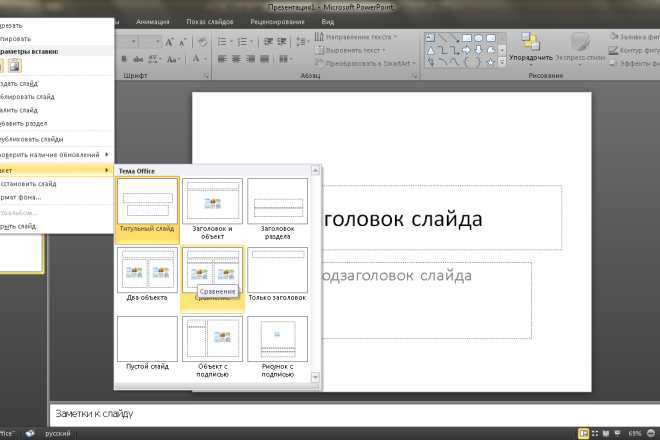
PowerPoint предлагает готовые шаблоны с заранее заданными размерами слайдов. Для быстрого изменения ширины слайда выбирайте шаблоны с пропорциями 16:9 или 16:10 – они оптимальны для широкоформатных презентаций. Такой выбор избавит от ручной настройки параметров и искажений изображения.
Рекомендация: при создании новой презентации в разделе выбора шаблонов обратите внимание на описание формата слайда. Например, шаблоны с пометкой «Wide Screen» уже имеют ширину 33,87 см и высоту 19,05 см (16:9), что соответствует современным стандартам экрана.
Если шаблон не подходит, загрузите кастомный с правильными параметрами слайда: ширина – 33,87 см, высота – 19,05 см для формата 16:9. Это ускорит процесс подготовки и гарантирует корректное отображение контента на любом устройстве.
Использование шаблонов с нужной шириной минимизирует необходимость дополнительного масштабирования и подгонки графики, что особенно важно при быстром создании презентаций.
Автоматическая подгонка элементов после изменения ширины
После увеличения ширины слайда в PowerPoint важно правильно настроить расположение и размер объектов, чтобы сохранить читаемость и гармоничный вид презентации.
Для автоматической подгонки элементов выполните следующие шаги:
- Выделите все объекты на слайде с помощью сочетания Ctrl + A.
- Перейдите во вкладку Формат на панели инструментов.
- Используйте функцию Выравнивание для группировки объектов по центру, по левому или правому краю в зависимости от нового формата слайда.
- Включите опцию Автоматическая подгонка текста в свойствах текстовых полей, чтобы шрифт масштабировался под новую ширину.
- Примените функцию Изменить размер объекта пропорционально через параметры размера, чтобы избежать искажения.
Если требуется сохранить относительное расположение, используйте группировку (Ctrl + G) до масштабирования, затем отрегулируйте масштаб всей группы.
Для повторяющихся слайдов настройте мастер-слайдов, установив параметры подгонки и выравнивания, чтобы изменения применялись автоматически ко всем слайдам этого типа.
- Настройте поля слайда, чтобы текст и изображения не выходили за границы.
- Используйте линейки и направляющие для точного позиционирования элементов после изменения ширины.
- Проверяйте итоговый вид на нескольких устройствах, чтобы убедиться в корректной подгонке.
Сохранение презентации с изменённым размером слайда
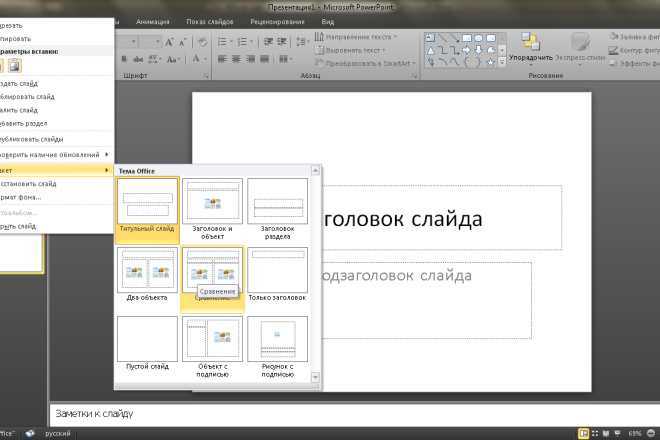
После изменения ширины слайда в PowerPoint важно правильно сохранить файл, чтобы избежать искажения и потери данных.
- Выберите Файл → Сохранить как для создания новой копии презентации с обновлённым размером.
- Укажите формат
.pptx– это стандартный формат, гарантирующий совместимость и сохранение всех элементов. - При появлении окна с предупреждением об изменении размера выберите опцию «Максимальное увеличение размера содержимого», чтобы сохранить пропорции и качество графики.
- Проверьте слайды на предмет смещения элементов, особенно если использовались сложные макеты.
- Для дальнейшего редактирования лучше не использовать формат PDF, так как он фиксирует изображение и не позволит менять размер слайдов без потери качества.
- Рекомендуется создать резервную копию исходной презентации, если понадобится возврат к оригинальному размеру слайдов.
Следуя этим рекомендациям, вы сохраните презентацию с новым размером без искажений и сохраните возможность дальнейшего редактирования.
Советы по быстрому возврату к стандартным размерам слайда
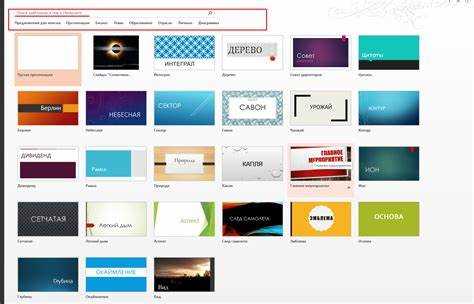
Для быстрого возврата к стандартному размеру слайда (обычно 16:9 или 4:3) откройте вкладку «Дизайн» и выберите «Размер слайда» → «Стандартный размер». В PowerPoint 2016 и новее стандартным считается формат 13,33 x 7,5 дюймов (16:9). Если вы работали с нестандартными размерами, после выбора стандартного формата появится окно с опциями сохранения содержимого: выбирайте «Максимальное масштабирование», чтобы сохранить элементы без искажения.
Другой способ – использовать шаблоны, в которых заранее задан стандартный размер. Импортируйте слайды из такого шаблона через «Вставка» → «Объект» → «Файл презентации». Это позволит быстро получить нужный размер без ручной настройки.
Если часто требуется возврат к стандартным размерам, создайте макрос с командами изменения параметров слайда (ширина 33,867 см, высота 19,05 см для 16:9) и назначьте ему горячую клавишу. Это сократит время до нескольких секунд.
При сохранении презентации в формате PDF или для печати убедитесь, что параметры страницы соответствуют стандартному размеру слайда, чтобы избежать обрезки или сжатия. Проверяйте это в разделе «Параметры печати».
Вопрос-ответ:
Как быстро изменить ширину слайда в PowerPoint без сложных настроек?
Чтобы быстро увеличить ширину слайда, откройте вкладку «Дизайн», выберите пункт «Размер слайда», затем нажмите «Настроить размер слайда». В открывшемся окне можно задать нужные значения ширины и высоты, после чего сохранить изменения. Этот способ позволяет легко адаптировать слайды под ваши требования.
Какие параметры ширины слайда лучше выбрать для презентации, которую будут смотреть на широком экране?
Для просмотра на широких экранах оптимально установить ширину слайда около 33,87 см при высоте 19,05 см (формат 16:9). Такой размер обеспечивает хорошее отображение без искажений и занимает всю площадь экрана, делая презентацию более удобной для восприятия.
Можно ли быстро вернуть стандартный размер слайда после увеличения ширины?
Да, вернуть стандартный размер очень просто. В разделе «Дизайн» нужно снова открыть «Размер слайда» и выбрать один из предустановленных форматов, например, «Стандартный (4:3)» или «Широкий экран (16:9)». Это отменит изменения и восстановит первоначальные пропорции.
Как повлияет увеличение ширины слайда на содержимое, которое уже размещено на нем?
После изменения ширины слайда PowerPoint предложит выбрать, как адаптировать содержимое — масштабировать его или оставить размер без изменений. Масштабирование позволит сохранить пропорции элементов, но они могут немного растянуться. Если выбрать оставлять размер без изменений, часть контента может не поместиться на слайде и потребует корректировки вручную.






